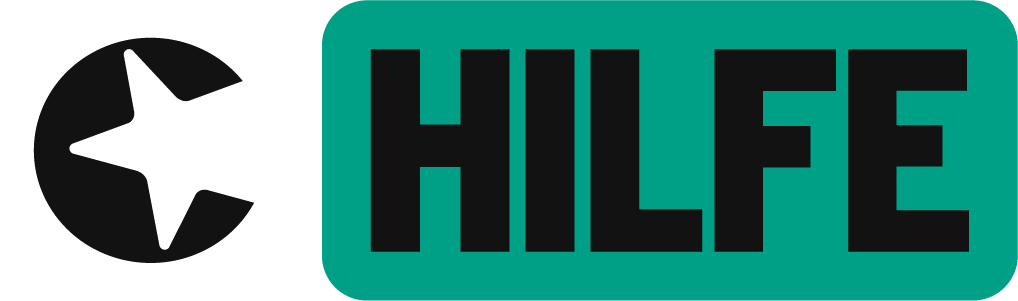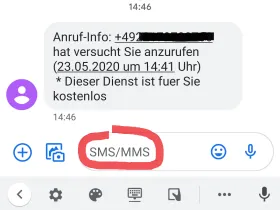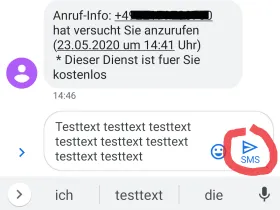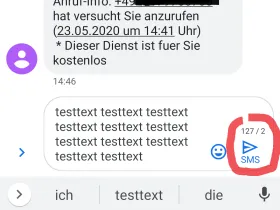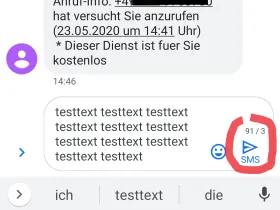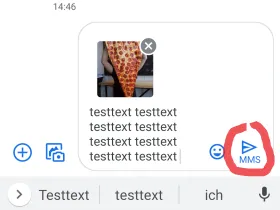Hallo liebe Community,
die Betriebssysteme iOS, Android und Windows bieten mittlerweile (aktuellste Version vorausgesetzt) einen DarkMode an. Hier wird die gesamte Menüführung in schwarz dargestellt. Auch immer mehr Apps bieten den sogenannten DarkMode unabhängig vom Betirebssystem an. Auch Webseiten lassen sich in den Dunkelmodus versetzen. Ich zeige euch hier, wie das geht und welche Vorteile es bieten kann.
DarkMode - was bringt es?
Einfach ausgedrückt: Helle Pixel werden dunkel dargestellt, dunkle hell. Während Texte, Websites und Menüs also üblicherweise mit schwarzer Schrift auf weißem Hintergrund angezeigt werden, ist das im Dark Mode umgekehrt: Die Schrift wird in leuchtendem Weiß angezeigt, der Hintergrund tiefschwarz. Wer in der Jugend ständig auf das Smartphone-Display starrt, verliert auf Dauer Sehkraft. Das geht aus verschiedenen Studien eindeutig hervor. Doch hat diese Entwicklung nichts mit Hell oder Dunkel zu tun. Der Prozess der Kurzsichtigkeit wird dadurch beschleunigt, dass Smartphones zu nahe am Auge sind.
Es gibt zwar einige Studien, die möglicherweise darauf hindeuten, dass eine Kontrastumkehr wie beim Dark Mode zu weniger Kurzsichtigkeit führt. Das seien aber sehr frühe Daten, aus denen man noch keine endgültigen Schlüsse ziehen könne. Es gibt keine seriösen Studien dazu, dass weiße Schrift auf schwarzem Hintergrund entspannender für die Augen ist. Wer den DarkMode flächendeckend nutzt wird aber schnell merken, dass an "normalen" Bildschirmen das Auge sehr viel mehr angestrengt ist.
Das Office-Eye-Syndrom, also trockene Augen die brennen, kratzen und jucken, lässt sich mit dem Dark Mode nicht vermeiden - aber herauszögern.
Bei Bildschirmarbeit gilt: Immer wieder die Nahtätigkeit am Bildschirm unterbrechen, jede Stunde eine Pause einlegen und in die Ferne schauen, damit das Auge wieder häufiger zwinkert. Kinder und Jugendliche sollten zwei Stunden täglich bei Tageslicht im Freien zu spielen. Das reduziere die Kurzsichtigkeitsrate um bis zu 50 Prozent.
DarkMode im mobilen Betiebssyetem einstellen:
Systemischer DarkMode Android(10):
Öffne die Smartphone-Einstellungen und wähle "Anzeige" oder "Display" aus. Tippe anschließend auf "Nachtmodus" bzw. "Dunkles Design". Tippe nun auf "Jetzt einschalten", wird der Nachtmodus aktiviert, bis du diesen wieder ausschaltest. In Android 10 umfasst das dunkle Design sowohl das Betriebssystem als auch Apps. Das heißt, dass sowohl Systemfunktionen wie die Einstellungen und die Benachrichtigungszentrale als auch Apps auf Befehl in Anthrazit und Schwarz getaucht werden.
DarkMode Android 9:
In Android 9 kannst du den DarkMode Entwickler-Optionen aktivieren. Öffne die Einstellungen, tippe auf "System" und überprüfe, ob der Menüpunkt "Entwickler-Optionen" bereits erscheint. Ab Werk ist er nämlich versteckt. Fehlt der Eintrag noch, dann gehe auf "Über das Telefon" und tippe siebenmal schnell hintereinander auf die "Build-Nummer" ganz unten auf der Seite. Dann wechsel wieder zu den Systemeinstellungen, geh dort in die Entwickler-Optionen und aktiviere den DarkMode, der dort je nach Handy auch mal einfach "Nachtmodus" genannt wird.
DarkMode Android 8, 7, 6, 5 und 4.1:
Ältere Android-Versionen unterstützen keinen DarkMode. Hier kannst du eine App nutzen. Such diese über deinen bevorzugten App Store.
DarkMode iOS 13:
Öffne die Einstellungen auf dem iPhone. Wähle "Anzeige & Helligkeit" aus. Hier kannst du den Modus "Hell" oder "Dunkel" einstellen. Mit "Dunkel" aktivierst du den Dark Mode. Zudem kannst du hier auch festlegen, ob der Dark Mode automatisch aktiv werden soll, etwa jeden Tag zum Sonnenuntergang.
DarkMode für ältere iPhones und Betriebssysteme:
Einen nativen "Dark Mode" gibt es für iOS Versionen bis iOS 12 und damit auch älteren iPhones nicht. Allerdings wurde mit iOS 11 eine Funktion hinzugefügt, mit der man die Farben der Systemapps umkehren kann. Diese besitzen dann einen schwarzen Hintergrund und eine weiße Schrift.
Öffne auf dem iPhone die App "Einstellungen". Klicke auf "Allgemein", dann auf "Bedienungshilfen", "Display-Anpassungen" und auf "Farben umkehren". Mit "Classic Invert" kannst du hier die klassische Farbumkehr aktivieren. Neu bei iOS 11 ist jedoch der "Smart Invert". Dieser kann zwar auch die Farben auf dem Display umkehren, um sehbeeinträchtigten Menschen zu helfen, allerdings wendet er die Farbumkehr nicht auf Bilder oder andere Medien an. So erhalten die System-Apps von Apple einen neuen Look.
DarkMode in einzelnen ApPs aktivieren:
Wenn du nicht das gesamte System auf die dunkle Seite der Macht ziehen möchtest, kannst du dies auch mit einzelnen Apps tun. Viele Apps bieten diesen Menüpunkt bereits an. Hier benutze ich als Bespiel WhatsApp.
WhatsApp Dark Mode aktivieren:
Android:
- Öffne WhatsApp und tippe oben rechts auf das Menü-Symbol.
- Wähle hier die "Einstellungen" aus und öffne die Kategorie "Chats".
- Im Bereich "Design" kannst du nun die Option "Dunkel" wählen. WhatsApp wird in den Dark Mode versetzt.
iOS:
- Starte WhatsApp und wechsel unten rechts zu den "Einstellungen".
- In der Kategorie "Chats" findest du nun den Bereich "Design".
- Wähle hier die Option "Dunkel" aus, der DarkMode wird aktiviert.
DarkMode am Windows-PC einstellen:
Den DarkMode kannst du am Windows PC mit wenigen Klicks aktivieren. Dabei verdunkelt sich nicht nur die "Einstellungen"-App sondern auch der Explorer.
- Begebe dich zum Desktop und klicke mit der rechten Maustaste auf einen freien Bereich.
- Nun öffnet sich das Kontextmenü. Wähle hier die Option "Anpassen" aus.
- Scrollst du ein wenig nach unten, siehst du den Punkt "Standard-App-Modus auswählen".
- Wählst du hier die Option "Dunkel" statt "Hell", wird das Dark-Theme in Windows 10 aktiviert.
DarkMode per Addon im Browser:
Es gibt bereits viele Addons für Browser, die einen DarkMode auf Seiten ermöglichen, die diesen nicht von Haus aus anbieten. Einige Addons bieten per CSS die Möglichkeit jedes einzelne Webseitenelement nach euren Wünschen anzupassen. Ein empfehlenswertes Addon ist der Dark Reader für Chrome und Firefox.
Spart der Darkmode Strom?
Es kommt darauf an, welches Display man nutzt. Bei Liquid-Crystal-Displays bringt der Dark Mode nicht viel. Der Grund: Bei fast allen Flüssigkristallbildschirmen strahlt hinter dem Display ständig ein Licht, auch wenn nur wenige Pixel hell sind. Das kostet immer gleich viel Strom.
Bei OLED-Displays sieht die Sache anders aus. Da bei dieser Technologie jeder Bildpunkt selbst leuchtet, kann man mit jedem Pixel, der dunkel bleibt, viel Energie sparen. Wenn nur zehn Prozent der Pixel auf dem Display leuchten, dann spart man rund 90 Prozent an Strom. Auch Googles Entwickler haben das Sparpotenzial von OLED-Displays erkannt. Bei einer Konferenz im November zeigten sie, dass sich mit dem Dark Mode der YouTube-App etwa 40 Prozent und mit dem von Google Maps rund 60 Prozent Energie sparen ließ.
In dunklen Räumen kann weitaus es angenehmer sein, wenn das Display nicht strahlend hell beuchtet wird. Die Funktion ist besonders hilfreich, wenn das Navi bei Nacht in den Dunkelmodus schaltet, damit man im Auto weniger geblendet wird und sich besser auf die Straße konzentrieren kann.
Wie sieht es aus?
Nutzt ihr den DarkMode?
Welche Vorteile bringt er euch?
Lasst uns gerne darüber diskutieren!
![]()